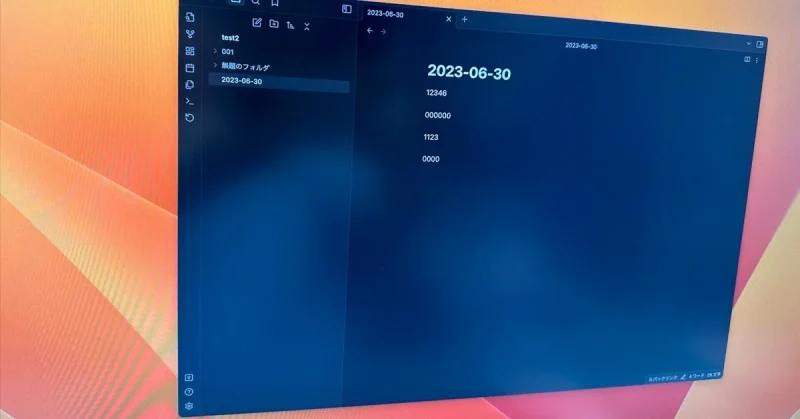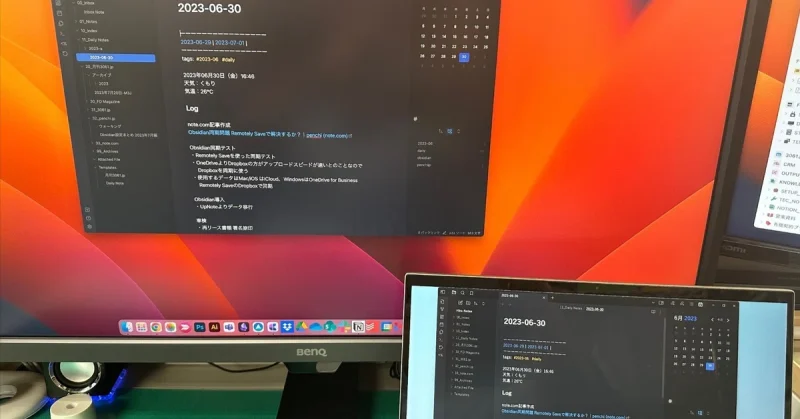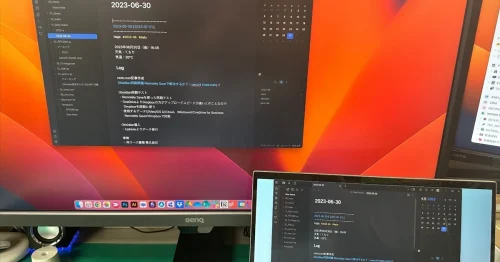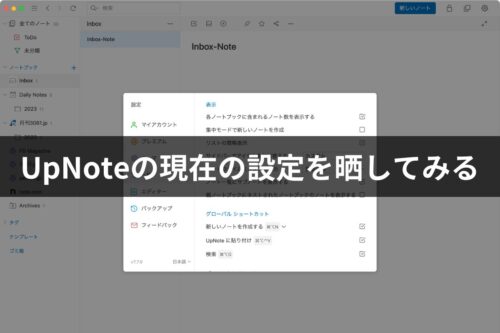先日から試用していたObsidianの同期用プラグインRemotely Saveが十分実用になることがわかったので、このたびObsidianがノートアプリとして復活しました。
Remotely Saveの設定ポイント
Remotely SaveはObsidianのデータを同期するサーバーを設定し、各Obsidianアプリのデータを同期するためのプラグインです。
サーバーとして使うサービスの設定
Remotely Saveの設定の Choose A Remote Service の項目です。
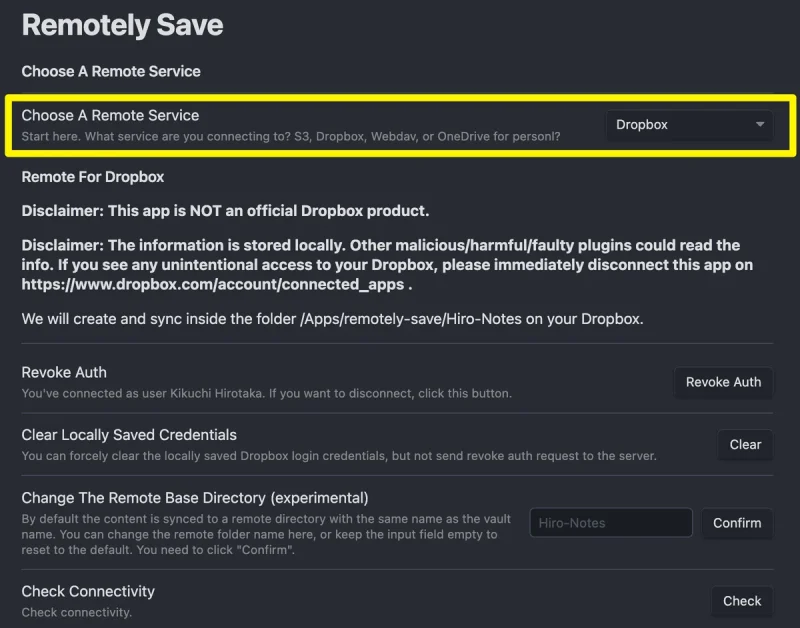
選択肢は下記の4つ。
- S3 or Compatible(Amazon S3)
- Dropbox
- Wevdav
- OneDrive for Personal(OneDriveの個人用)

ワタシはDropboxかOneDriveは利用できるのですが、OneDriveよりアップロードの速度が速いと言われるDropboxを使うことにしました。
Dropboxを選んで Auth ボタンをクリックし、ウェブサイトで認証をすれば設定できます。
修正(2024.02.02)
Revoke Authボタンと表記していましたが、設定する場合(未設定)の場合は Authボタンになります。
同期タイミングの設定
Basic Settings から下記の2点を設定します。
Schedule For Auto Run
Remotely Saveで同期するタイミングを設定しますが、最短の1分に設定しました。(1、5、10、30分から選べる)
Run Once On Start Up Automatically
起動時にどのタイミングで同期するかを設定しますが、これも最短の1秒二設定しました。(1、10、30秒から選べる)
OneDrive(=Remotely Save)が起動したら即同期するようになります。
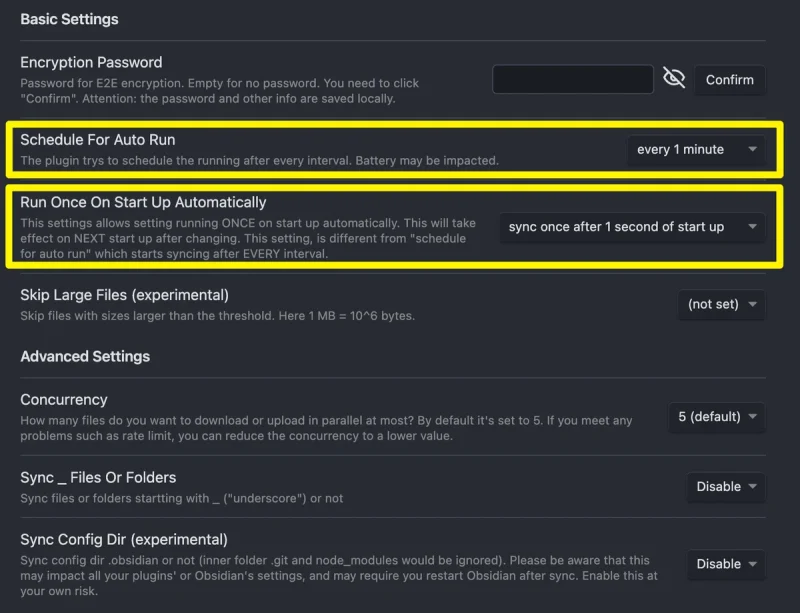
Remotely Saveで設定したのはこの3箇所のみ。
あとは標準設定のままです。
Remotely Saveは同期サーバーとして使う
最初はRemotely SaveでOneDriveやDropboxに置けるなら、設定できる端末では直接そのデータをObsidianで扱えばいいんじゃね? という感覚で設定してみたのですが、同期がめちゃ変なことになりました・・・。
やはりRemotely Saveで設定するサービスは同期用のサーバーであるということのようで、直接Obsidianで扱うのはやめたほうがいいです。
Dropbox無料アカウントでも問題なし
Dropboxの無料アカウントでは利用できるデバイスは3台までという制限がありますが、これはDropboxのアプリをインストールしているデバイスの数になります。
Remotely SaveではDropboxアプリをインストールする必要がないので、台数制限なく設定して利用できます。
WebDAVでの設定も試してみたかったのですが、ワタシが契約しているレンタルサーバーはWebDAVの機能がなかったので残念ながら試していません。
以前はBoxでもWebDAVを使えたのですが、そのサービスが終了しておりBoxのWebDAVの試用もできませんでした。
設定して4,5日になりますが、問題なく利用できています。
2台並べて比較してみてもRemotely Saveで設定した1分程度で同期はできているので、実用には問題はないようです。
投稿者プロフィール
-
@penchi
デジタルガジェットとアナログな文具を好むハイブリッドなヤツ。フリーランスのパソコン屋兼ウェブ屋。シンプルでキレイなデザインやプロダクトが好きです。
>>> プロフィール詳細
最新の投稿
 Mac2025/09/18macOS Tahoeのインストールメディアを作る
Mac2025/09/18macOS Tahoeのインストールメディアを作る ソフトウェア2025/08/30Cursorを導入してGeminiを利用するための設定(追記あり)
ソフトウェア2025/08/30Cursorを導入してGeminiを利用するための設定(追記あり) ソフトウェア2025/08/27ObsidianのiCloud同期で注意すべきポイント
ソフトウェア2025/08/27ObsidianのiCloud同期で注意すべきポイント ソフトウェア2025/08/02ObsidianのTerminalプラグインでPowerShellを使う
ソフトウェア2025/08/02ObsidianのTerminalプラグインでPowerShellを使う